
Здравейте скъпи читатели. Днес бих искал да ви разкажа за един прост и Virtual CloneDrive желаната програма, която има за цел да се създаде виртуален диск на вашия компютър и стартирайте във виртуален диск изображения.
Първо, нека да се разбере какво изображение диск, и за какво е? Образ на диск - точно копие на физическия диск.
Създаване на изображение може да бъде почти всяко средство за съхранение: набор от папки и файлове на вашия твърд диск, флаш памет, флопи диск, CD / DVD диск или друг носител.
Основна дискови формати за изображения: ISO, BIN, IMG, ..., но най-често използваните дискови изображения първия формат.
Какво ни дава възможност за използването на изображения на диск:
- удобство, както и изображение - един файл, а не много коренно различни файлове;
- изгодна, защото, след като е създаден по образа на операционната система с програмите и драйверите, следващата инсталирането на системата, за да се възползвате от този диск, а не набор от дискове със софтуер и драйвери.
- безопасен, тъй като е достатъчно, за да се създаде образ на диска на твърдия диск на компютъра ви и по всяко време можете да го запишете на друг диск, без да се притеснявате за евентуални грешки.
- скорост, тъй като можете да създадете виртуално устройство на компютъра си, да го свържете към изображението и да работите с него, тъй като с обикновен диск, само по-висока скорост, отколкото физически, тъй като скоростта на четене от твърдия диск много повече.
Това е удобно, особено за игри. Играта се стартира от виртуално устройство, не ще се забави заради ниската скорост на механично устройство, и ще даде удоволствие от геймплея.
Друг пример, програми, които съдържат големи мултимедийни данни, съхранени на диска и не са инсталирани на компютъра, заедно със самата програма, но се нуждаят от постоянно присъствие в управлението на диска (речници, преводачи, енциклопедии).
Сега нека видим как да създадете виртуално устройство и да го монтирате в изображението.
За да направите това, използвайте програма Virtual CloneDrive, разработчикът SlySoft.
Продуктите от този програмист известен с качеството и Virtual CloneDrive не е изключение, въпреки че той е свободен.
Инсталирайте Virtual CloneDrive програма. Рестартирайте компютъра и системата създава една или повече виртуални CD / DVD-ROM (до 15), в който впоследствие монтирани дискови изображения.
Програмата разбира основните формати, като например ISO, BIN, IMG, СДС, и разбира се си дом CloneCD / CloneDVD.
Virtual CloneDrive практически няма настройка.
Когато стартирате програмата, се отваря прозорец с настройки. Но първо трябва russifitsirovat програма. Превключете на раздела Език и изберете руски език. След рестартирането интерфейса на програмата ще бъде руски.
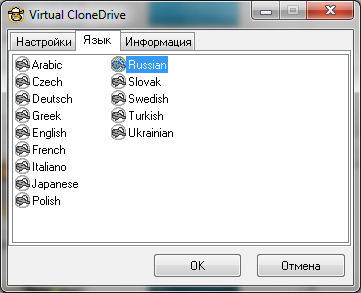
В настройките можете да изберете броя на виртуални дискове.
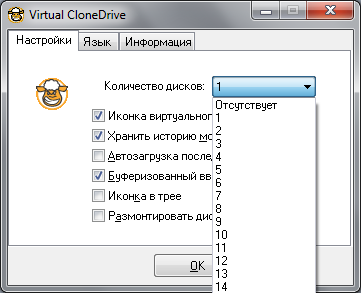
виртуален диск икона - в "My Computer" виртуален диск иконата ще се появи овце.
Дръжте история на един единствен диск - Е, това е разбираемо.
Автостарт последната снимка - също е разбираемо.
Buferezirovanny vvodvyvod - за предпочитане отбележете - намалява броя на грешки при четене.
Тава икона - ако кърлежа, ще видите икона на виртуалния диск е в системната област близо до часовника. С негова помощ той е лесен за свързване и спиране на изображения.
Спиране на устройството при отстраняване - са твърде ясни.

Това е всичко Virtual CloneDrive настройки на програмата.
изображението на диска, за да монтирате. Отиди на My Computer. Намирането на виртуален диск (с етикет икона овце), щракнете с десния бутон на мишката, изберете Virtual CloneDrive, под планината (можете да кликнете върху иконата на програмата в часове).
Изберете изображение (ако изображението не се появява за избор, трябва да отворите падащия списък и изберете Всички файлове), а след това щракнете върху бутона Open. Това е всичко. Можете да използвате виртуалната диск като редовна физическа.
Така че скъпи читатели. Днес разбрахме, че този образ на диск, неговото достойнство. Разгледахме програмата на виртуални дискове Virtual CloneDrive. След като прочетете тази статия, мисля, че проблемът с виртуалния диск не трябва да бъде.
Свързани статии
